Rette: Battlefield 2042 kan ikke indlæse persistensdata
Miscellanea / / November 16, 2021
Electronic Arts og DICEs næste generations first-person shooter videospil Battlefield 2042 er endelig udgivet, men det ser ud til, at der er masser af problemer eller fejl, der dukker op for spillerne, som er meget frustrerende. I mellemtiden oplever flere pc-spillere problemer med fejlen Battlefield 2042 Unable to Load Persistence Data, mens de forsøger at komme ind i kampen online. Nu, hvis du også står over for den samme fejl, skal du sørge for at følge denne vejledning.
Ja! Uheldige spillere kan ikke oprette forbindelse til EA's server (onlinetjenester), og de modtager den særlige fejl besked, der siger "Kan ikke indlæse persistensdata" kontinuerligt og returneres til hovedmenuen. Denne fejl påvirker stort set mange spillere inden for få dage på alle platforme. Heldigvis er EA og DICE opmærksomme på dette problem, og de har for nylig erkendt problemet officielt på @Battlefield Direkte kommunikation Twitter-håndtag.

Sideindhold
-
Rette: Battlefield 2042 kan ikke indlæse persistensdata
- 1. Genstart spillet
- 2. Tjek din internetforbindelse
- 3. Tjek serverstatus
- 4. Slå Crossplay fra
- 5. Bekræft integriteten af spilfiler
- 6. Ryd Steam-downloadcachen
- 7. Prøv at installere Battlefield 2042 på EA-appen
- 8. Kontakt EA Hjælp
Rette: Battlefield 2042 kan ikke indlæse persistensdata
Lige nu ser det ud til, at den særlige "Unable to Load Persistence Data"-fejl opstår fra serverenden, og der er ikke noget at gøre ved afspillerens ende. Som spiller kan du bare trykke på Prøv igen og forsøge at tilslutte dig en server.
Vi er klar over, at mange af jer modtager en fejlmeddelelse, mens de forsøger at indlæse til en server, og derefter vender tilbage til hovedmenuen
⚠ Ude af stand til at indlæse persistensdata er et forbindelsesproblem fra vores side
Vi er i gang, for nu kan du trykke på Prøv igen og forsøge at tilslutte dig en server pic.twitter.com/bDDN3DaIME
— Battlefield Direct Communication (@BattlefieldComm) 12. november 2021
Teamet arbejder på det, og vi forventer, at det vil tage noget tid at få rettet fuldstændigt. I mellemtiden har vi delt et par mulige løsninger nedenfor, som du kan prøve lige nu.
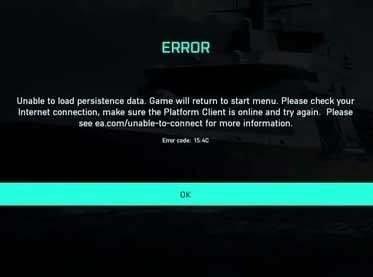
1. Genstart spillet
Sørg for at genstarte Battlefield 2042-spillet helt på pc'en for at kontrollere, om problemet er løst eller ej. Nogle spillere har rapporteret, at de nu er i stand til at komme ind på serveren efter genstart af spillet. Selvom dette er en midlertidig løsning, kan du prøve det.
2. Tjek din internetforbindelse
Det er også værd at nævne, at du bør tjekke din internetforbindelse. Nogle gange kan problemer med internethastigheden eller -stabiliteten forårsage flere fejl eller forbindelsesfejl med spilserverne. Uanset om du bruger et kablet (ethernet) eller trådløst (Wi-Fi) netværk, kan du prøve at skifte det ud.
3. Tjek serverstatus
Vi bør også anbefale, at du tjekker Battlefield 2042-spilserverens status direkte via tredjeparten Down Detector hjemmeside her. På tidspunktet for skrivningen af denne artikel er masser af spillere blevet påvirket af denne fejl. I det scenarie er chancerne store for, at du ikke kan gøre noget ved din ende.
Annoncer
4. Slå Crossplay fra
Til PC:
- Start Battlefield 2042 spil > Gå til hovedmenu.
- Klik på Muligheder nederst til venstre på skærmen > Vælg Generel.
- Rul ned, indtil du finder Crossplay indstilling.
- Sørg for at sluk den.
Til Xbox:
Bemærk: Deaktivering af Crossplay på din Xbox-konsol vil deaktivere denne funktion fra alle spil. Så fortsæt kun, hvis du virkelig vil deaktivere det.
Annoncer
- Gå til Xbox guide menuen ved at trykke på Xbox-knappen på din controller.
- Gå nu over til Indstillinger ved at scrolle til højre.
- Naviger til Generel > Vælg Online sikkerhed og familie.
- Gå til Privatliv og onlinesikkerhed > Vælg derefter Xbox privatliv.
- Vælg Se detaljer og tilpas > Vælg at Kommunikation og multiplayer.
- Vælg at "Blok" under 'Du kan deltage i spil på tværs af netværk'.
5. Bekræft integriteten af spilfiler
At verificere integriteten af spilfiler kan simpelthen løse flere problemer med spillets start, nedbrud, grafiske problemer, forbindelsesproblemer med serveren osv.
- Lancering Damp > Klik på Bibliotek.
- Højreklik på Battlefield 2042 fra listen over installerede spil.
- Klik nu videre Ejendomme > Gå til Lokale filer.
- Klik på Bekræft integriteten af spilfiler > Du bliver nødt til at vente på processen, indtil den er fuldført.
- Når du er færdig, skal du bare genstarte din computer og tjekke for problemet igen.
6. Ryd Steam-downloadcachen
Du bør også prøve at rydde Steam-downloadcachen fra selve klienten for at løse enhver form for forbindelsesproblemer i nogle tilfælde. At gøre dette:
- Åbn Damp launcher > Klik på Damp fanen fra øverste venstre hjørne.
- Klik nu videre Indstillinger > Gå til Downloads afsnit.
- Klik på Ryd download-cache > Klik på, hvis du bliver bedt om det Okay for at bekræfte handlingen.
- Klik endelig videre Okay for at gemme ændringer og genstarte Steam-klienten.
7. Prøv at installere Battlefield 2042 på EA-appen
Masser af pc-spillere har nævnt, at efter at have forsøgt at installere Battlefield 2042-spillet på EA-appen og afinstallere spillet fra Origin/Steam-klienten gjorde det jobbet. Så gå over til Origin/Steam-klienten og afinstaller simpelthen spillet først, og installer det derefter på den officielle EA-applikation.
8. Kontakt EA Hjælp
Prøv at kontakte EA Help for yderligere hjælp, hvis ingen af metoderne virkede for dig. Ved at indsende rapporten eller oprette en billet bør det være nyttigt. I mellemtiden kan du også holde øje med @EAHjælp Twitter-håndtag for mere info.
Du kan også tjekke vores video tutorial om det samme.
Det er det, gutter. Vi antager, at denne guide var nyttig for dig. For yderligere spørgsmål kan du kommentere nedenfor.

![Sådan installeres Stock ROM på itel A23R [Firmware File / Unbrick]](/f/7b1fa3e0f5cf528f6fd40b7147f158a4.jpg?width=288&height=384)

![Sådan installeres Stock ROM på Sanno S7 [Firmware-fil]](/f/cf70e0536e935f0122c3c9a60598c7c8.jpg?width=288&height=384)